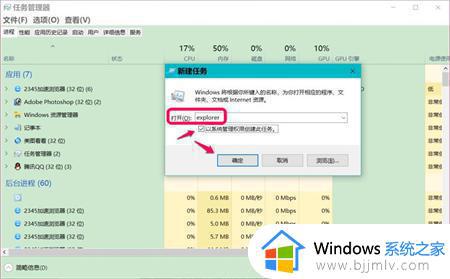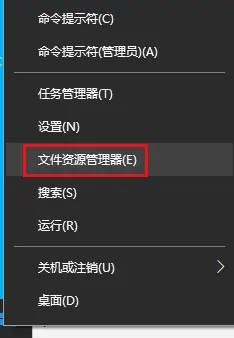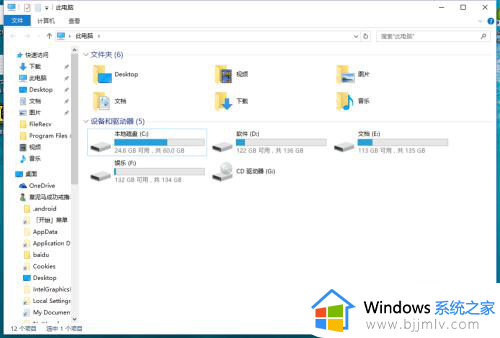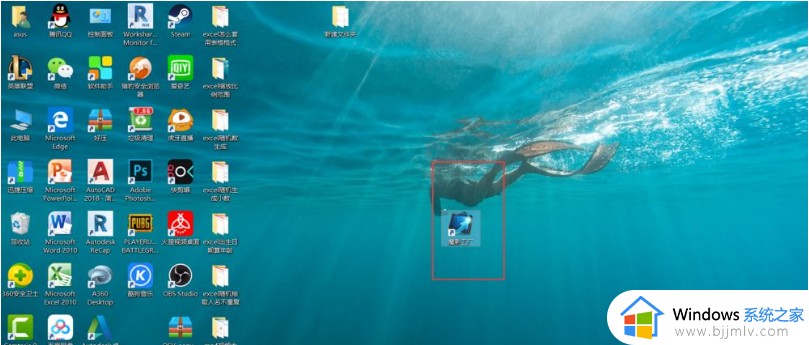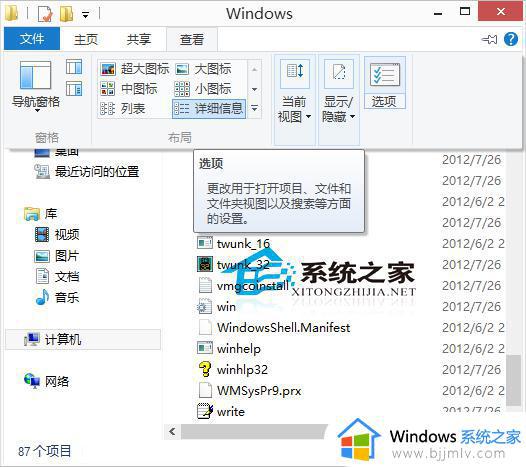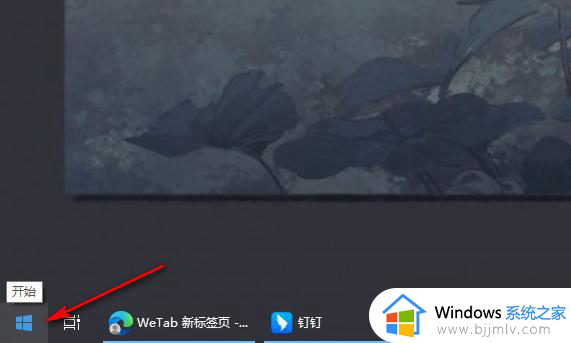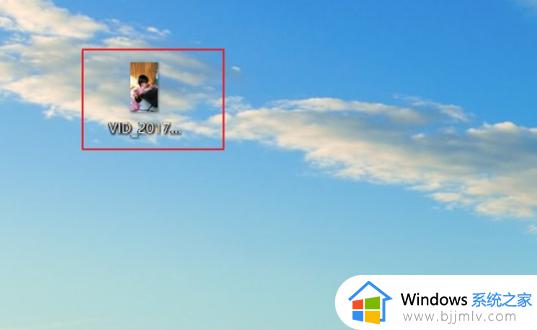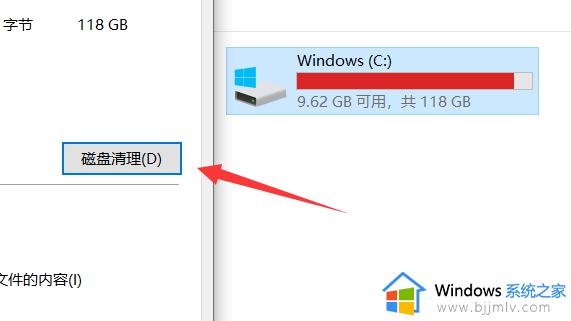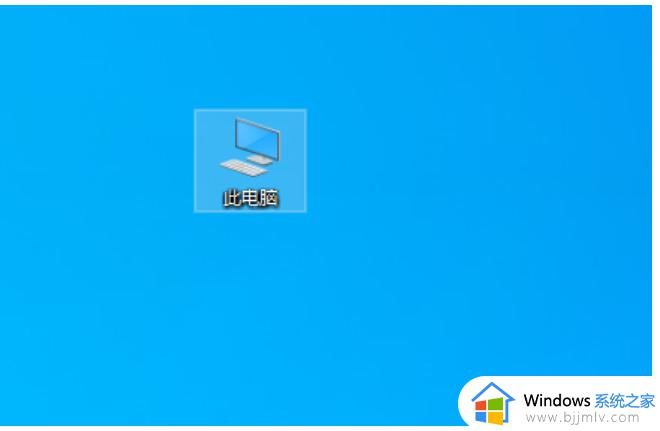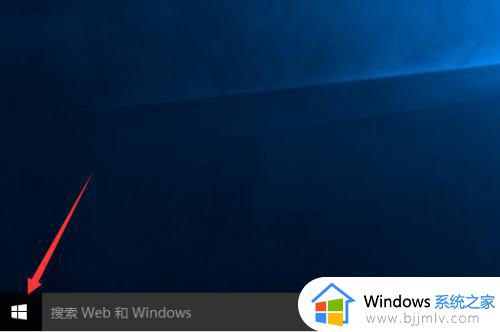win10打开文件位置不可用怎么办 win10不能打开文件所在位置如何恢复
我们大家在日常的生活和工作中,我们在使用win10操作系统的时候,都难免会遇到一些问题,就比如最近有小伙伴在使用win10电脑的时候想要打开文件位置,但是却发现win10打开文件位置不可用,那么win10打开文件位置不可用怎么办呢?接下来小编就带着大家一起来看看win10不能打开文件所在位置如何恢复,希望对你有帮助。
具体方法:
方法一:重新启动Windows 资源管理器。
按下键盘上的Ctrl+Alt+Del组合键,进入系统注销界面。点击:任务管理器,在打开的任务管理器窗口中点击【文件】,在弹出的新建任务对话框中,输入:explorer,再点击复选 以系统管理权限创建此任务。最后点击:确定,重新启动资源管理器。
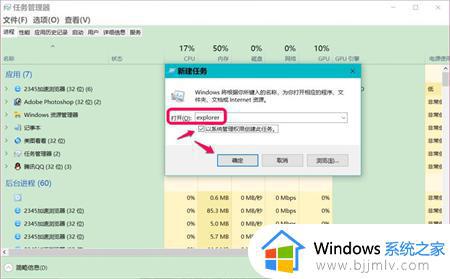
方法二:复制系统盘中的【桌面】文件夹到 C:WINDOWSsystem32configsystemprofile文件夹里。
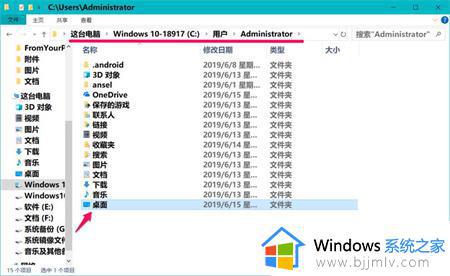
进入资源管理器,点击:系统C:盘 - 用户 - Administraor(本机使用的用户名),可以看到一个【桌面】文件夹;
右键点击桌面文件夹 - 复制;
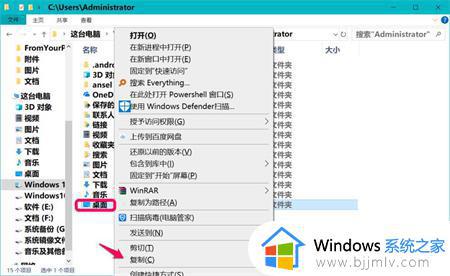
打开:C:WINDOWSsystem32configsystemprofile 文件夹,右键点击空白处 - 粘贴;
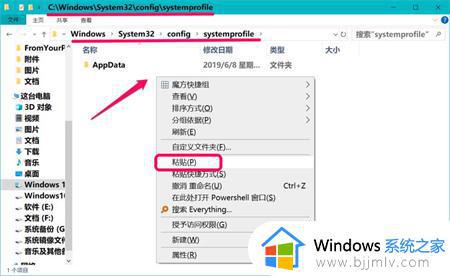
【桌面】文件夹便粘贴到了systemprofile 文件夹里,退出系统盘,重启计算机,问题应该得以解决。
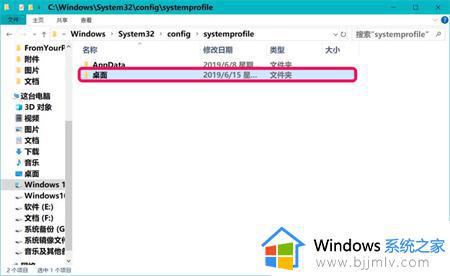
以上全部内容就是小编带给大家的win10不能打开文件所在位置恢复方法详细内容分享啦,小伙伴们如果你们使用win10电脑的时候也遇到这种问题的话可以参照小编的内容进行操作,希望小编的内容对你有所帮助。